Tipard Video Converter怎么剪切视频文件?Tipard Video Converter是一款视频处理软件,它能够帮助用户在使用电脑的时候编辑处理视频文件,接下来正软小编将带大家一起学习,希望大家喜欢。
Tipard Video Converter剪切视频文件的方法步骤
现在很多用户都比较喜欢自己拍摄一些视频,拍摄完成之后肯定需要做一些剪切操作,或者是添加特效到视频文件中,那么Tipard Video Converter这款软件就能够帮助用户剪切视频了,只不过是有的用户还没有使用过这款软件,不知道要怎么操作它来剪切视频,所以小编今天就来跟大家分享一下使用这款软件剪切视频文件的操作方法吧,希望这篇教程能帮到大家。
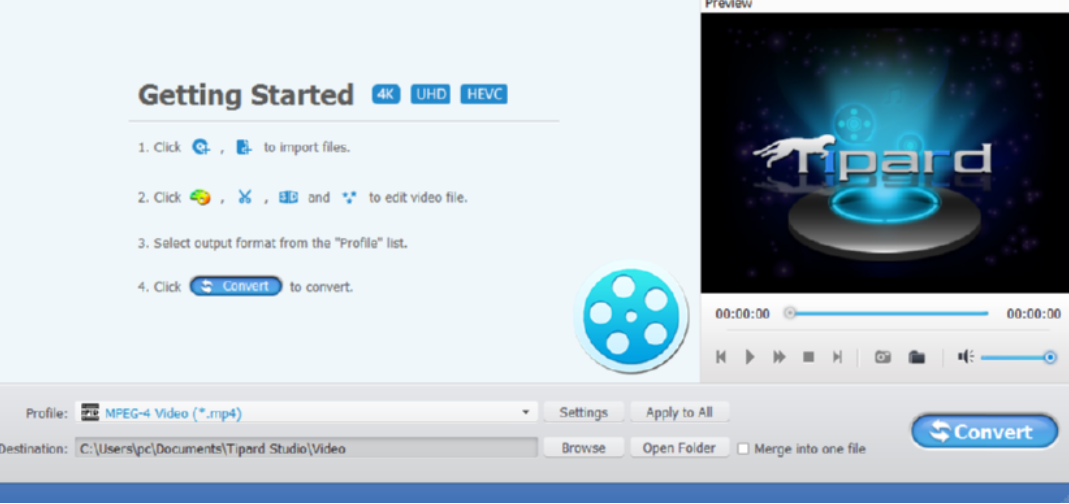
1.首先第一步我们打开软件之后在界面中点击添加文件按钮,点击之后即可添加需要剪切的视频文件。
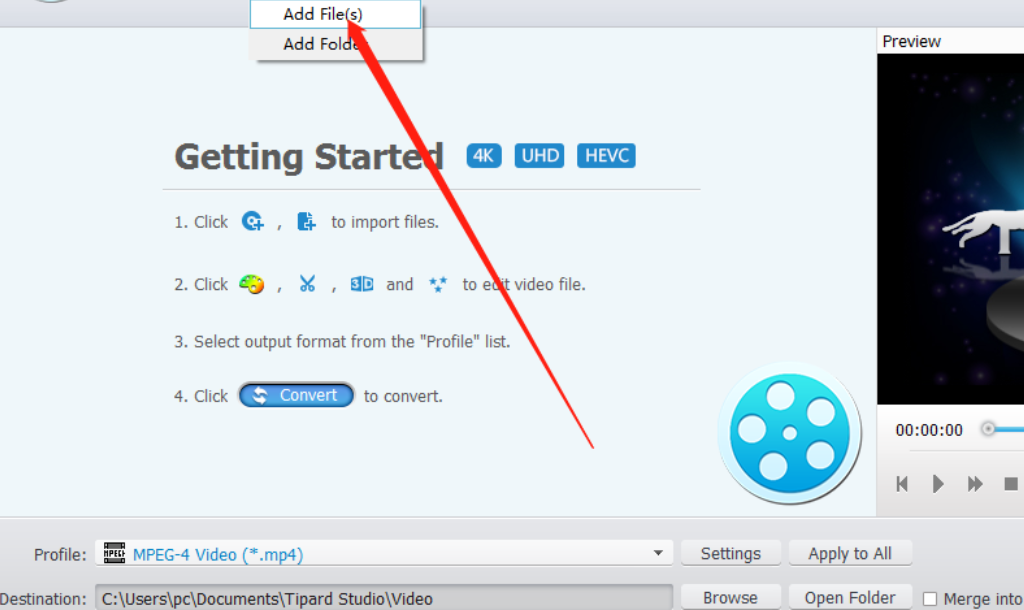
2.点击添加文件之后下一步就是在出现的界面中选择目标视频文件,选中之后点击界面右下角的打开按钮。
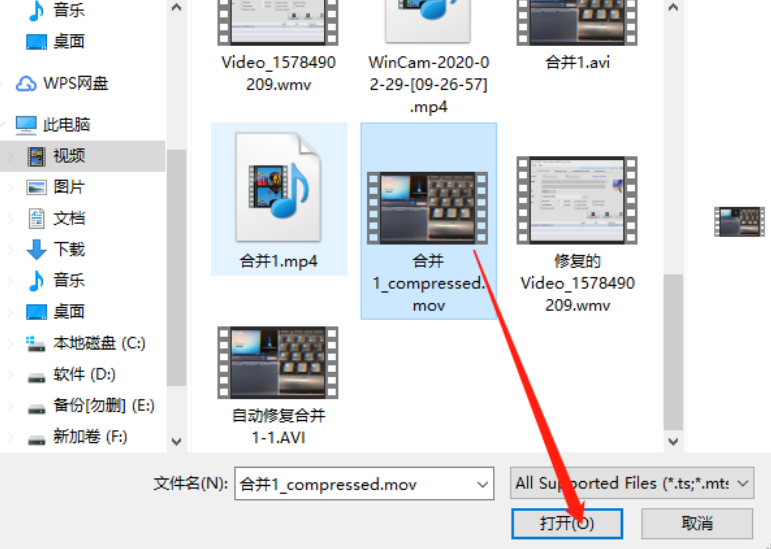
3.点击打开按钮之后就可以成功的将视频添加进来了,然后下一步我们需要选中视频点击上方的Clip这个功能按钮。
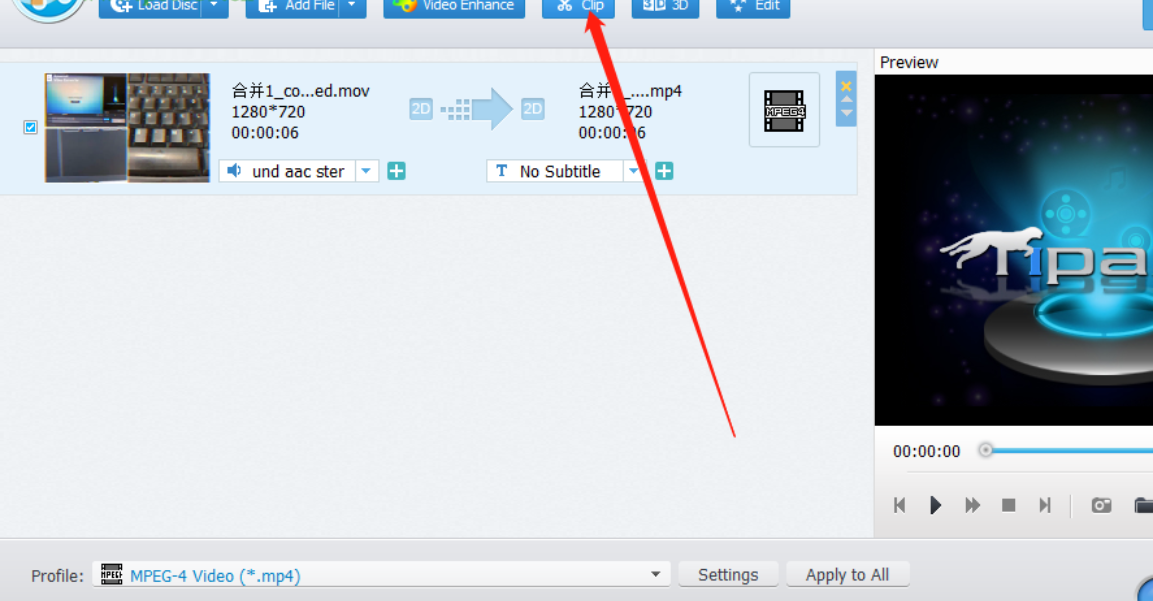
4.进入到剪切视频的功能界面之后,我们就可以选择自己想要剪切的片段了,选择完成之后点击界面中的剪切视频图标。
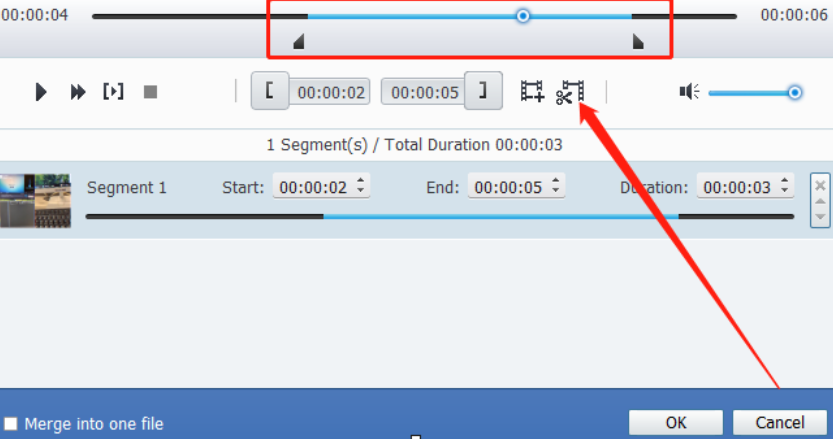
5.点击剪切图标将选择的片段剪切下来之后,我们在界面中就可以看到剪切的视频片段了,然后我们点击右下角的OK按钮。
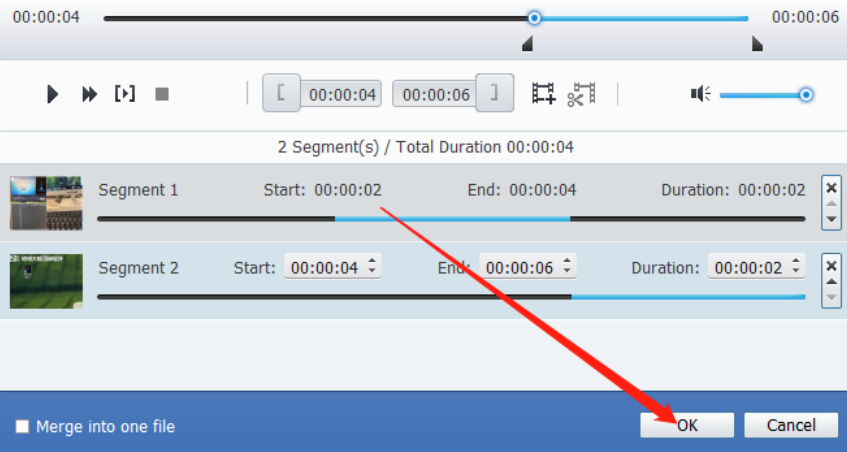
6.最后点击OK按钮之后我们在主界面中就可以看到剪切下来的视频片段了,然后我们点击界面右下角的Convert这个转换按钮即可将视频保存下来。
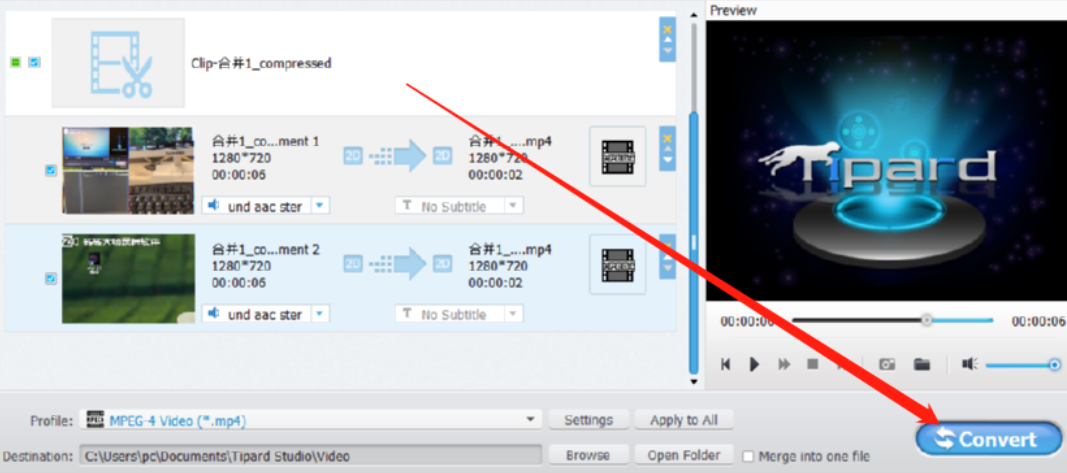
使用上述教程中的操作方法我们就可以通过Tipard Video Converter这款软件来剪切视频文件了,有需要的朋友赶紧试一试这个方法吧,希望这篇方法教程能够对大家有所帮助。




